Kuidas koostada teadmiste kaarti, kasutades kolme juurdepääsetavat ja tähelepanuväärset viisi
Teadmiste kaart on organisatsiooni väärtusliku vara näide. See näitab ka teadmisi, mitte teavet kaardil. Sellega seoses on teadmiste kaardid toimiva ettevõtte jaoks hädavajalikud, kuna need illustreerivad projekti õnnestumise ja ebaõnnestumise võimalusi. Teisest küljest saavad teadmiste kaardi loomisega tegeleda ka inimesed, kes ei tegele ettevõtlusega ja tõstavad oma juhtimisvõimet, edastades illustratsiooni kaudu isiklikku teadmiste teavet. Seega, kui teil on täpne põhjus teada saada kuidas luua teadmiste kaarti, siis olete sattunud õigesse kohta. See artikkel tutvustab selle ülesande kahte tähelepanuväärset võrguühenduseta ja ühte võrgukaarditegijat, mis teid hämmastab.
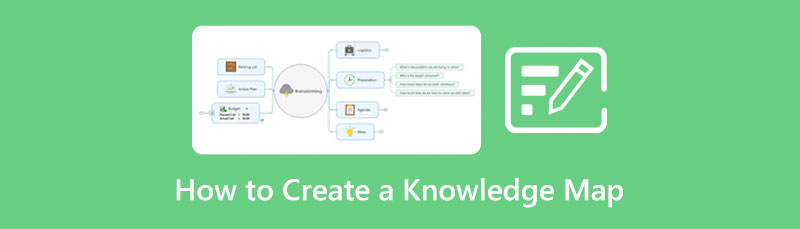
- 1. osa. Kuidas joonistada teadmiste kaarti parima veebikaarditegijaga
- 2. osa. Kuidas koostada teadmiste kaarti võrguühenduseta
- Osa 3. KKK teadmiste kaardi loomise kohta
1. osa. Kuidas joonistada teadmiste kaarti parima veebikaarditegijaga
Alustame seda olulist arusaamist, tutvudes veebis parima mõttekaardistamise tööriistaga MindOnMap. See on tasuta mõtete kaardistamise tööriist, mis sisaldab kõike, mis on vajalik parimaks märgistamiseks. Miks? Sest lisaks sellele, et see on täiesti tasuta tööriist, on selle vastus selle kohta, kuidas selle jaoks teadmistekaarti koostada, ka spetsiaalse pilvesalvestusruumi ja šabloonidega, mis sobivad kõige paremini teadmiste kaardi loomise nõudega. MindOnMap võimaldab kasutajatel vabalt valida mallide ja teemade üle, mida nad oma kaardi jaoks soovivad. Seoses kaardil rakendatava elemendiga võimaldab see fantastiline tööriist kasutajatel valida sadade kujundite, noolte, ikoonide, stiilide ja muu hulgast.
Lisaks võimaldab see tasuta ja reklaamidega mõttekaardistamise tööriist jagada oma teadmiste kaarti oma sõpradega reaalajas koostööks. Seega ei pea te leidma aega meili saatmiseks ega isegi kaarti printima, et seda oma sõpradele näidata. Seega, et kogeda seda märkimisväärset veebikaartide koostajat, peate nägema allolevaid juhiseid.
Turvaline allalaadimine
Turvaline allalaadimine
Kuidas MindOnMapiga teadmiste kaardistamist teha
Külastage oma brauseris MindOnMapi ametlikku veebisaiti. Sealt vajutage nuppu Looge oma mõttekaart vahekaarti ja registreeruge oma e-posti kontoga.
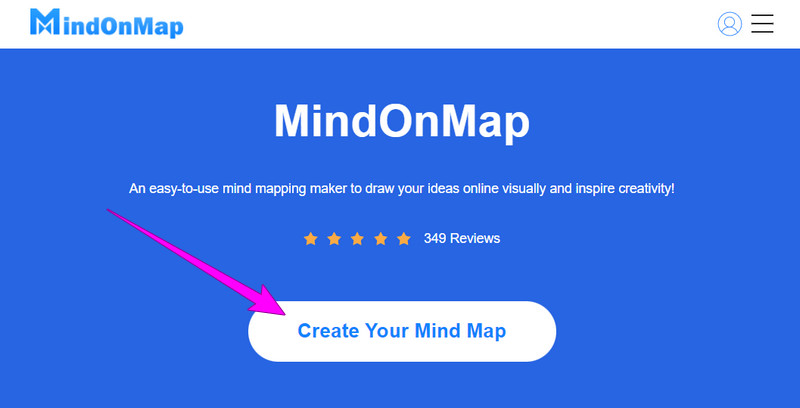
Kui jõuate siselehele, minge lehele Minu mõttekaart valikut ja klõpsake nuppu Uus sakk. Seejärel valige paremal olevate mallide hulgast.
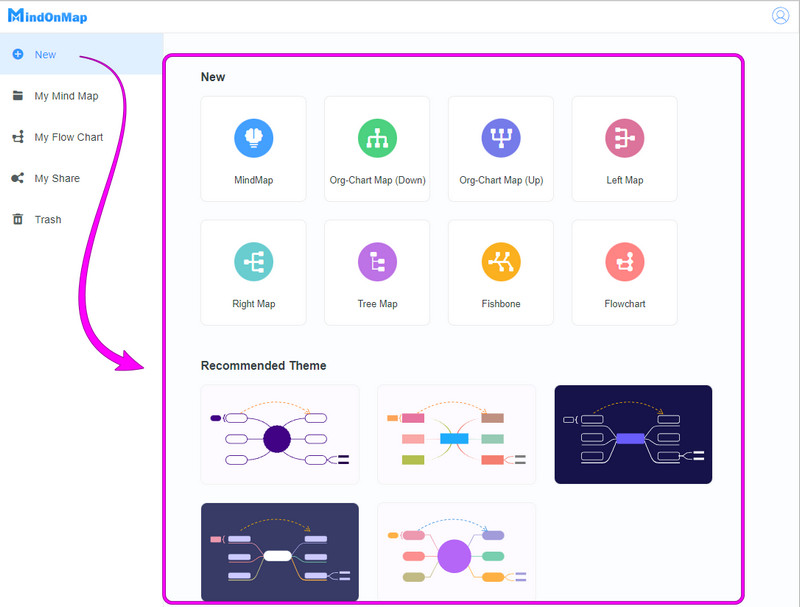
Nüüd saate alustada, lisades teabe valitud kaardimallile. Nagu näete, valisime kiirklahve sisaldava temaatilise malli. Järgige neid, et saaksite kaarti vastavalt vajadusele laiendada. Lisaks pääsete juurde kiirklahvide ikoonile muude funktsioonide jaoks, mida saate teha.
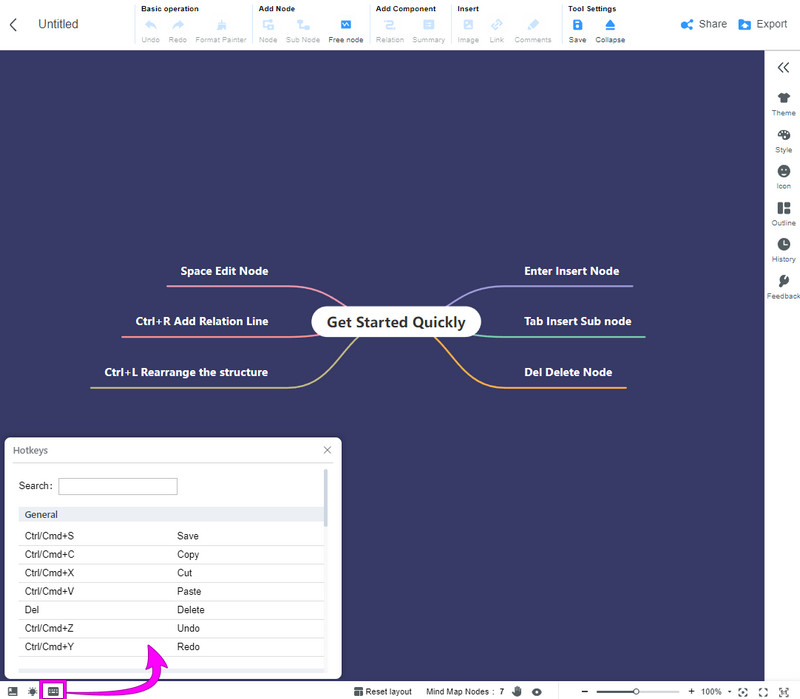
Seekord pääsete juurde paremal asuvale šabloonimenüüle, kui soovite oma teadmiste kaardi ilmet täiustada. Seejärel hõljutage linkide, kommentaaride ja piltide lisamiseks kursorit Sisestage jaotis, mis asub liidese ülaosas keskel.
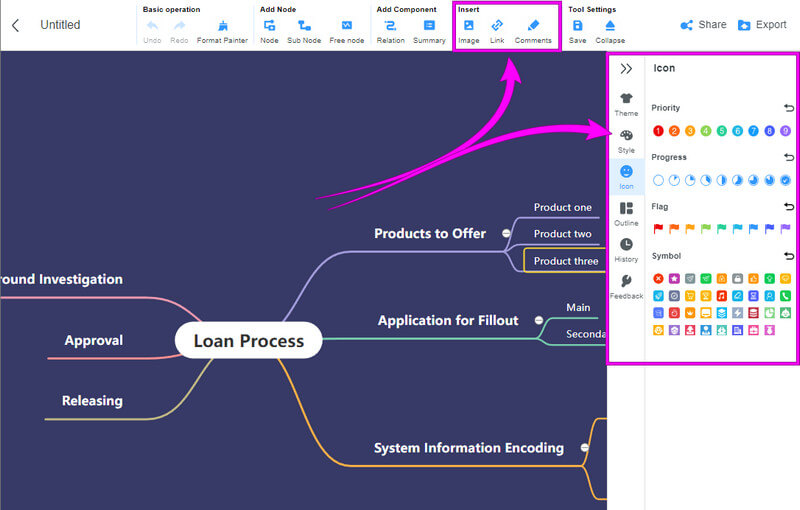
Lõpuks saate juba Jaga või Ekspordi oma teadmiste kaardil, klõpsates soovitud toimingu ikoonil.
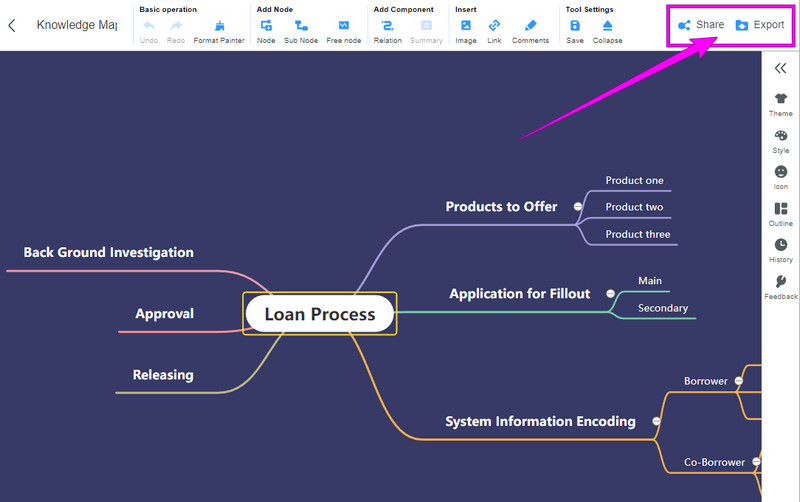
2. osa. Kuidas koostada teadmiste kaarti võrguühenduseta
Nüüd toetame võimsat tarkvara, mida saate võrguühenduseta kasutada. Seetõttu peate need hankima oma arvutiseadmesse, et tõhusalt täita järgmisi juhiseid nende kasutamiseks teadmiste kaardistamisel.
1. Koostage PowerPointis teadmiste kaart
PowerPoint on üllatavalt üks programmidest, mis võimaldab koostada vaimuka teadmiste kaardi. Sellel populaarsel esitlusprogrammil, kui Microsoft, on sisseehitatud illustratsioonid, mis on selle ülesande täitmiseks abiks. Koos nendega on funktsioon SmartArt, mis sisaldab mitmeid erinevaid malle erinevate graafiliste kategooriate jaoks. Samal ajal, kui kasutate PowerPointi esitlusfunktsiooni, laiendage selle toiminguid illustratsioonide, näiteks teadmiste kaardi loomisel. Kuidas? Järgige allolevaid samme.
Kuidas PowerPointis teadmiste kaardistamist teha
Avage PowerPointis uus slaid ja tühjendage leht, kustutades vaiketekstikasti. Seejärel minge lehele Sisestage vahekaarti ja klõpsake selle avamiseks SmartArt valik. Nüüd vali üks nende hulgast SmartArt mallid ja klõpsake nuppu Okei vahekaarti, et tuua mall slaidile.
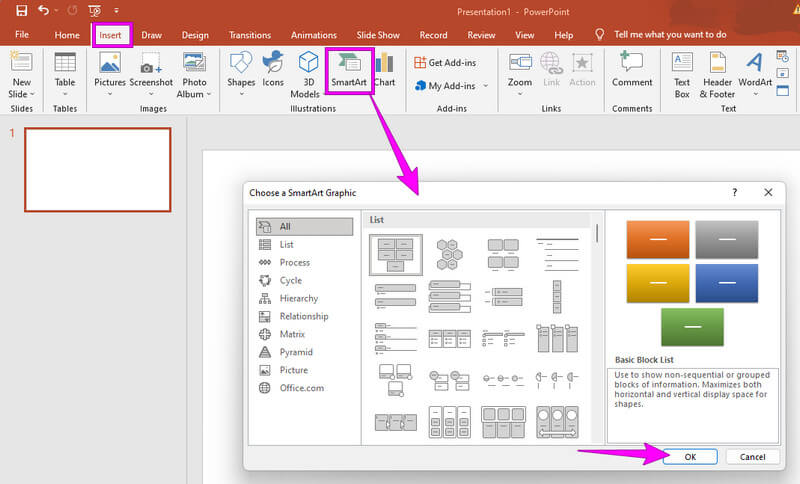
Nüüd saate hakata kasutama teadmiste kaart lisades sellele teksti või pildiinfot. Seejärel lisage sellele toonid, navigeerides lindi sektsiooni kujundusvalikutes.
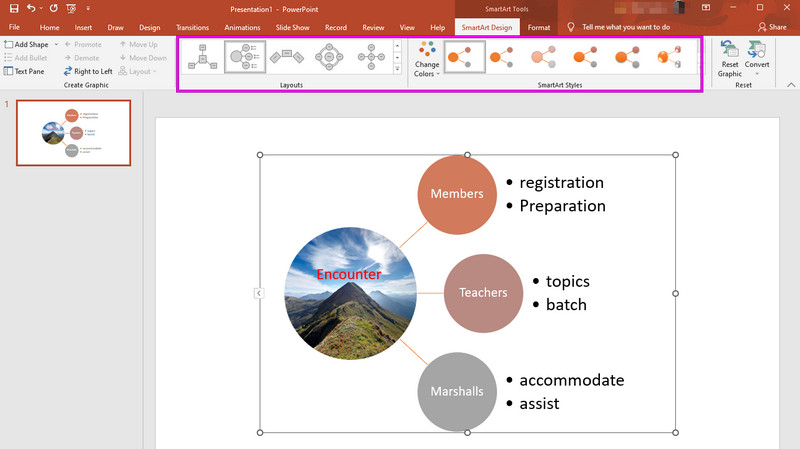
Lõpuks salvestage diagramm, vajutades nuppu Fail vahekaardil klõpsake nuppu Salvesta kui dialoog. Seejärel valige faili sihtkaust.
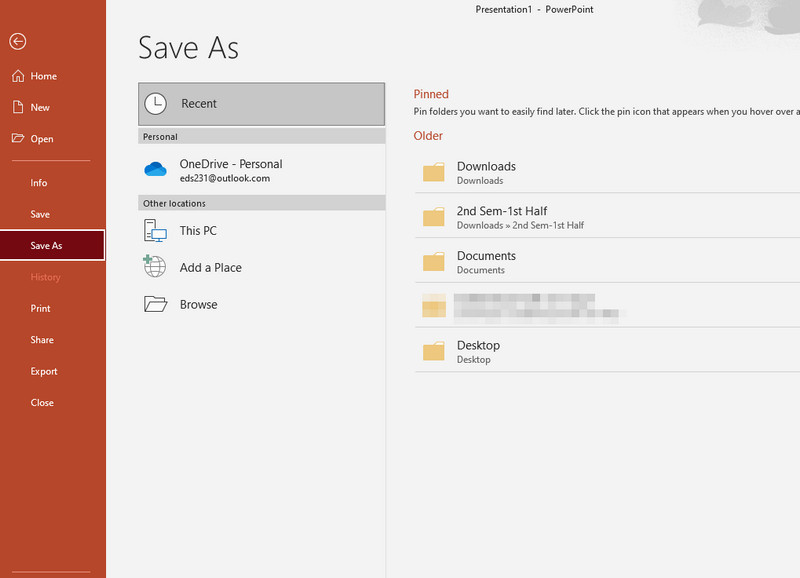
2. Proovige Draw.io võrguühenduseta versiooni
Draw.io on kaardistamistarkvara, millega saate võrguühenduseta navigeerida. See on rakendus, mis on loodud vooskeemide ja diagrammide loomiseks, nagu on näidatud selle liideses. Lisaks saavad kasutajad seda tarkvara tasuta nautida, kogedes samas illustratsioonide kujundamisel sujuvat navigeerimist. Draw.io piirab aga oma kaardistamisprotsessi, kuna võrguühenduseta kasutamisel puuduvad täpsemad sätted. Kuid ikkagi, kui otsite täielikult pakitud võrguühenduseta tööriist teadmiste kaardi jaoks Draw.io tuleb peale.
Kuidas joonistada teadmiste kaarti saidil Draw.io
Käivitage tarkvara Draw.io ja alustage, valides parempoolsete valikute hulgast kujundid. Klõpsake valitud elemendil ja seejärel joondage see lõuendil vastavalt oma soovile.
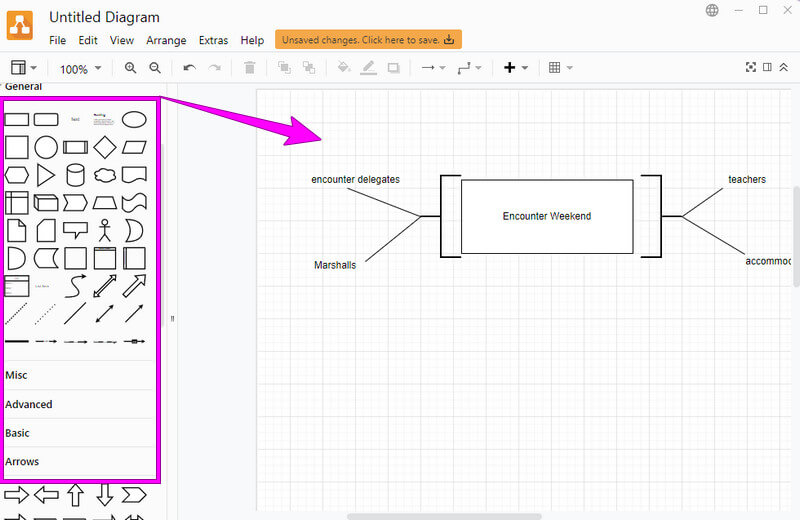
Seekord valime teadmiste kaardi kujunduse. Klõpsake vormindamispaneelil, mis on liidese paremas ülanurgas kolme ikooni keskel. Mine lehele Stiil jaotises, seejärel valige teema, mida kaardile rakendada.
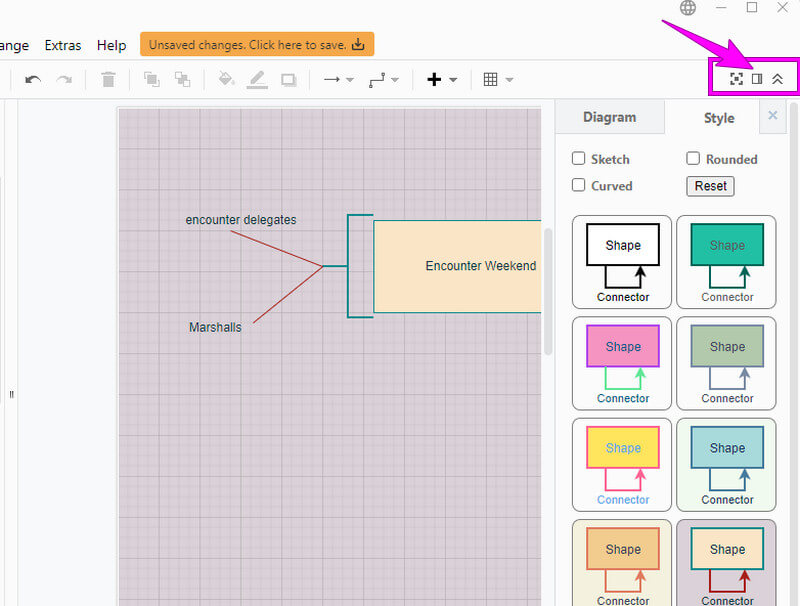
Pärast seda saate nüüd kaardi salvestada või eksportida, vajutades nuppu Fail menüü. Valige valikute loendist toiming, mida soovite teha, ja seejärel jätkake kaardi salvestamisega.
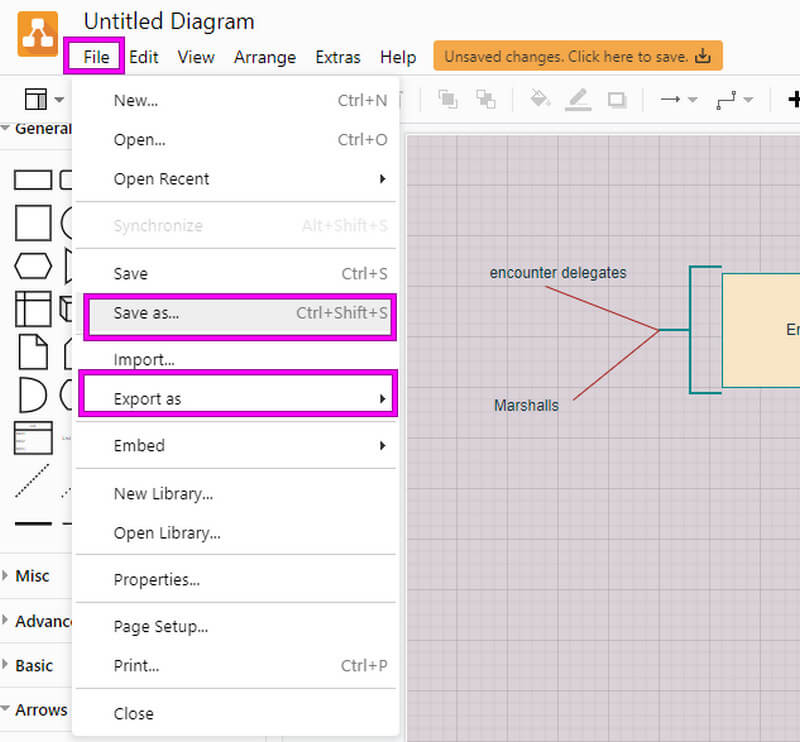
Osa 3. KKK teadmiste kaardi loomise kohta
Kuidas Wordis teadmiste kaarti joonistada?
Teadmiste kaardi koostamine Wordis sarnaneb PowerPointis teadmiste kaardi loomise protseduuriga, kuna mõlemad kasutavad selle jaoks funktsiooni SmartArt.
Kas teadmiste kaardil on komponente?
Jah. Teadmiste kaardi komponendid on rakendus, struktuurid, teadmusallikad, arendus ja varad.
Mis on protseduuriliste teadmiste kaart?
Protseduurikaart on teatud tüüpi teadmiste kaart, mis kujutab konkreetse asja protsessi. See on üks kolmest teadmiste kaardi tüübist, sealhulgas pädevuse ja kontseptuaalsete teadmiste kaardid.
Järeldus
Kokkuvõtteks võib öelda, et teil on nüüd oma päringule tähelepanuväärsed lahendused kuidas luua teadmiste kaarti. Ärge enam pingutage, sest siinsed juhised on lihtsustatud. PowerPoint ja Draw.io on näidanud ka majesteetlikke meetodeid, kuna need võivad aidata diagramme võrguühenduseta luua. Kuid kui soovite palju lihtsamat tööriista, mille kvaliteet ja võimalused ei ole langenud, siis laske edasi MindOnMap, lihtne, kuid võimas mõttekaardistamise tööriist võrgus.











